Hogyan állítsd át a képek átméretezését az Automator alkalmazással a Mac rendszeren
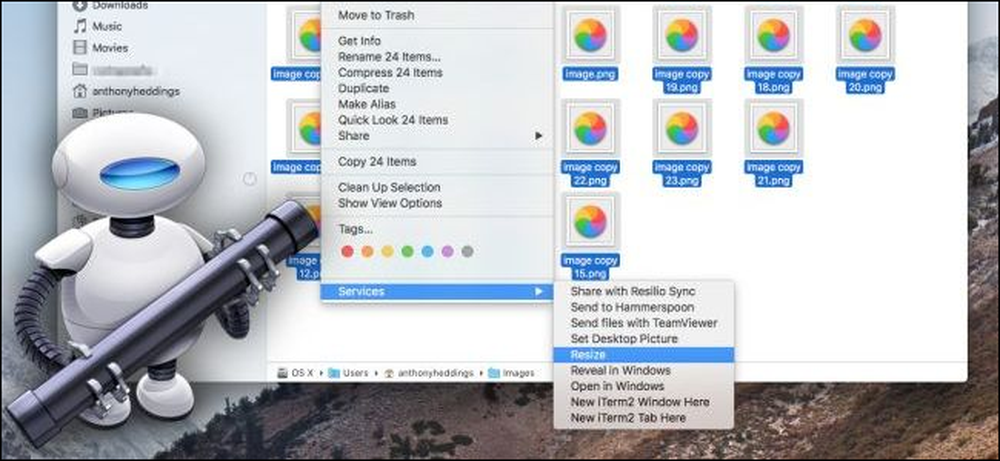
Egy egész csomó kép megnyitása csak azért, hogy átméretezzük és megmentjük őket, fájdalom. Szerencsére az Apple beépített Automator eszköze egyszerűsítheti ezt a folyamatot, így kiválaszthatja a képcsoportot és átméretezheti őket egyszerre automatikusan.
Első lépés: Új szolgáltatás beállítása
Először indítsa el az Automator-ot (Command + Space, majd írja be az „Automator” -t), és hozzon létre egy új szolgáltatást.
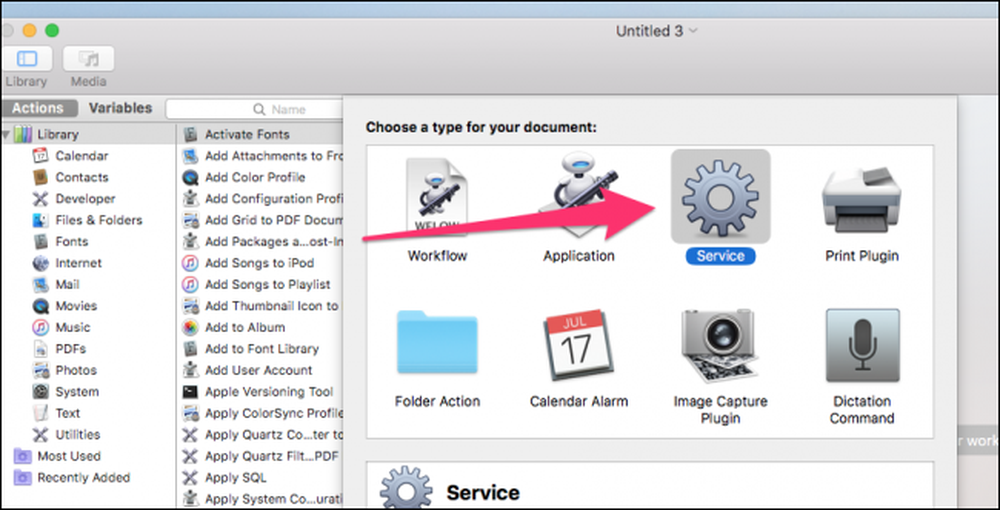
A szolgáltatások olyanok, mint a kis programok, amelyeket a jobb egérgombbal kattinthat egy fájlra, vagy az alkalmazás menüjéből.
Az első dolog, amire szüksége van egy szolgáltatás beállításához, egy bemenet, és bemenetünk képfájlok lesz.
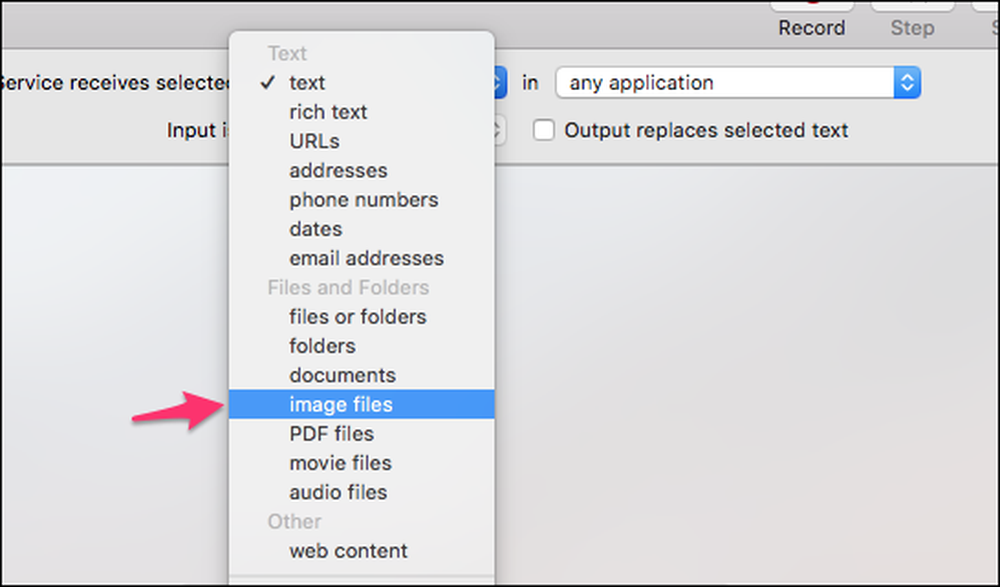
Most, hogy beállította a bemenetet, megmondja az Automatornak, hogy mi a teendő a fájlokkal.
A bal oldali ablaktábla tetején található keresőmezőbe írja be a „Scale Images” parancsot, majd húzza a „Scale Images” műveletet a fő panelre. Az Automator kéri, hogy adjon hozzá egy blokkot a fájlok átmásolásához az átméretezés előtt, ami hasznos, hogy megakadályozza a véletlen átméretezést, például a 0 hiányát és az összes képminőség elvesztését. Alapértelmezés szerint a művelet csak átmásolja az átméretezett képeket, és elmenti azokat az asztalra (vagy más választott mappába). Ha át szeretné változtatni a helyüket és kicserélni az eredetiket, akkor hagyja ki ezt a másolatot.
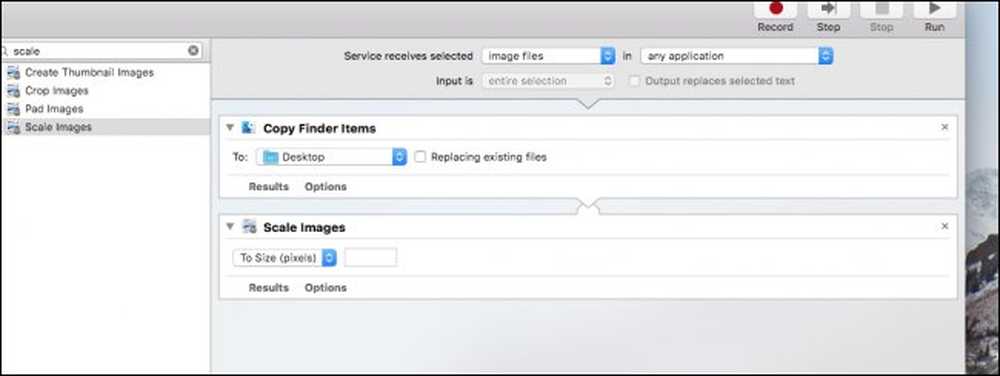
Most már két művelettel kell rendelkeznie a szolgáltatásban. A működés érdekében kattintson a Scale Images (Beépített képek) szolgáltatás „Options” (Beállítások) elemére, és válassza a „Show this action the workflow futás közben” lehetőséget.
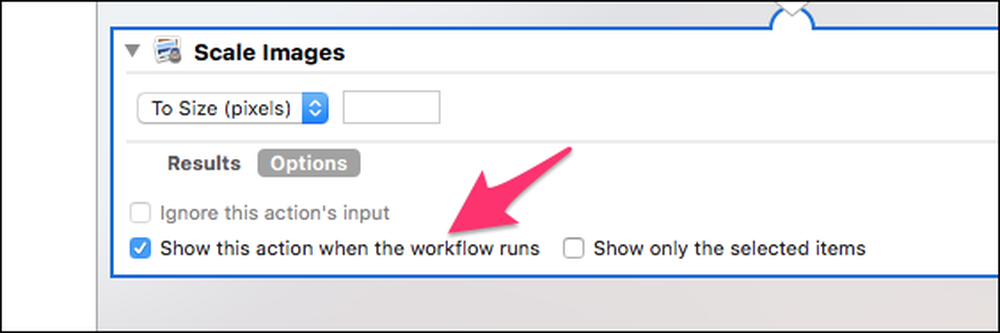
Ezzel a szolgáltatás megnyit egy párbeszédablakot, amely a kép méretét kéri. Ha inkább egy mérethez ragaszkodik, akkor ezt nem lehet ellenőrizni, és írja be azt a méretet, amelyet mindig használni szeretne.
Ha elkészült, mentse el a szolgáltatást, és nevezze el azt, amit szeretne - az „Átméretezés” -re megyünk.
Második lépés: Az új szolgáltatás használata
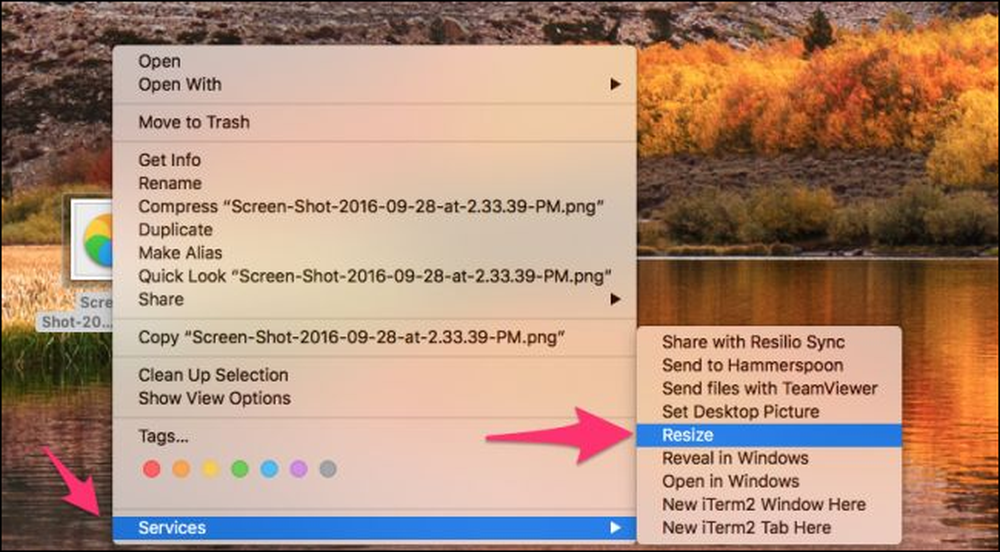
Kattintson a jobb egérgombbal bármelyik képre, mutasson a „Szolgáltatások” opcióra a helyi menü alján, majd válassza az „Átméretezés” -et, vagy bármi is legyen a szolgáltatás neve.
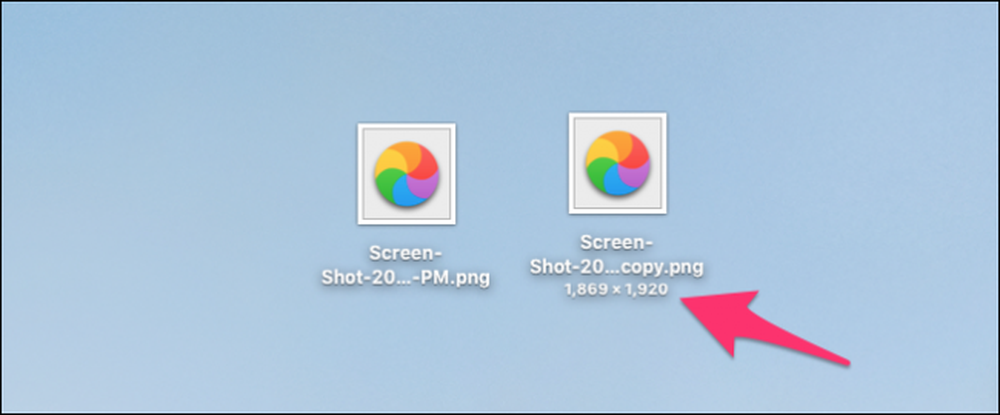
Látnia kell, hogy átmásolja a fájlt, majd átméretezi azt. Ne feledje, hogy a skálafunkció átméretezése a képarány alapján történik. Ha a kép táj-tájolású, átméretezi a szélességet; ha portré-orientált, átméretezi a magasságot.
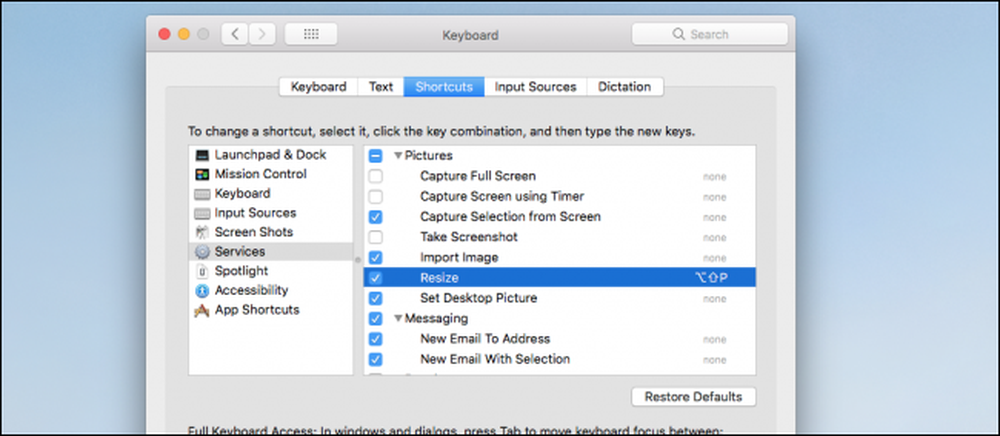
Szükség esetén hozzárendelhet egy billentyűparancsot a szolgáltatáshoz a Rendszerbeállítások> Billentyűzet> Gyorsbillentyűk> Szolgáltatások menüpont alatt..




